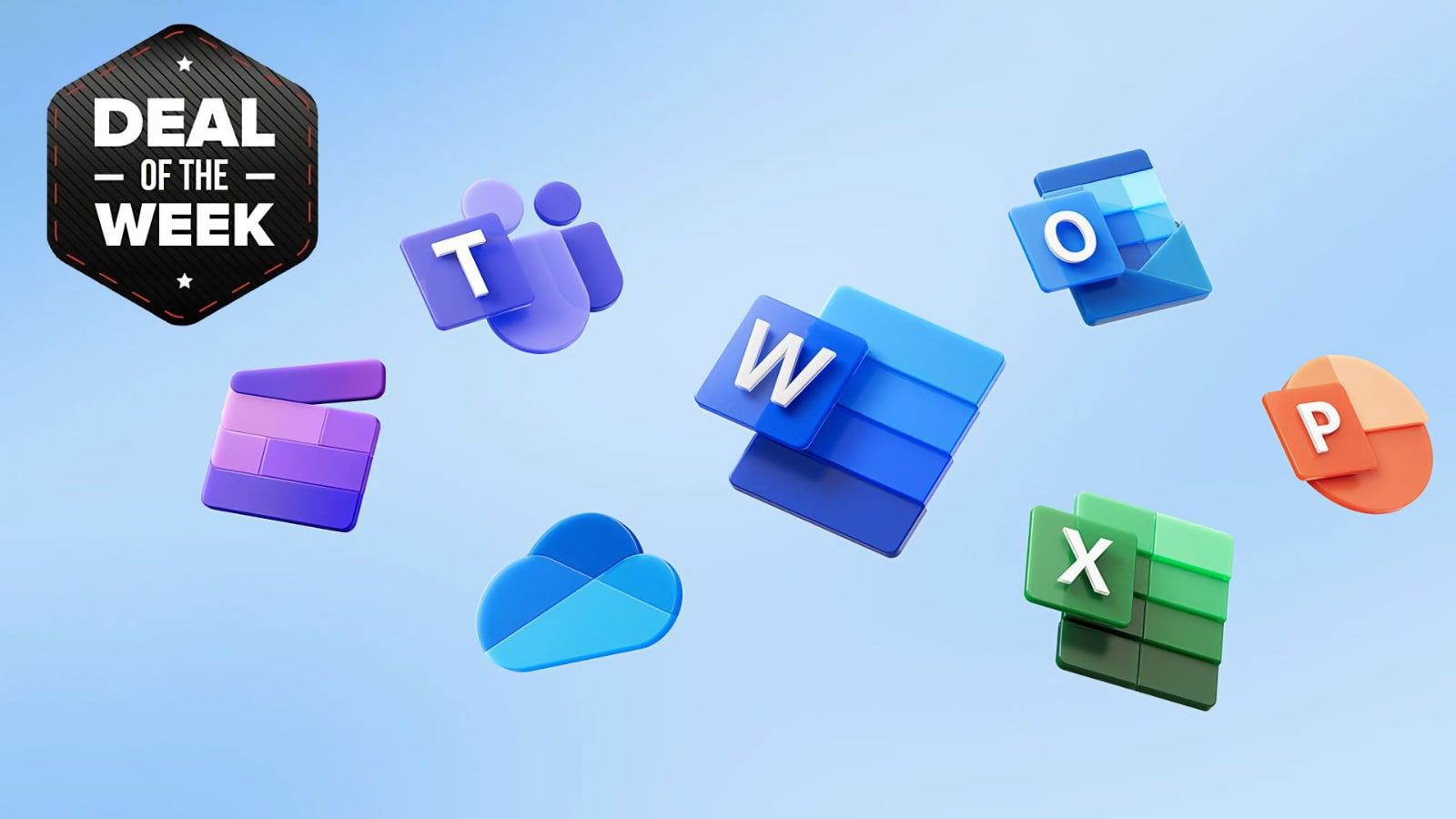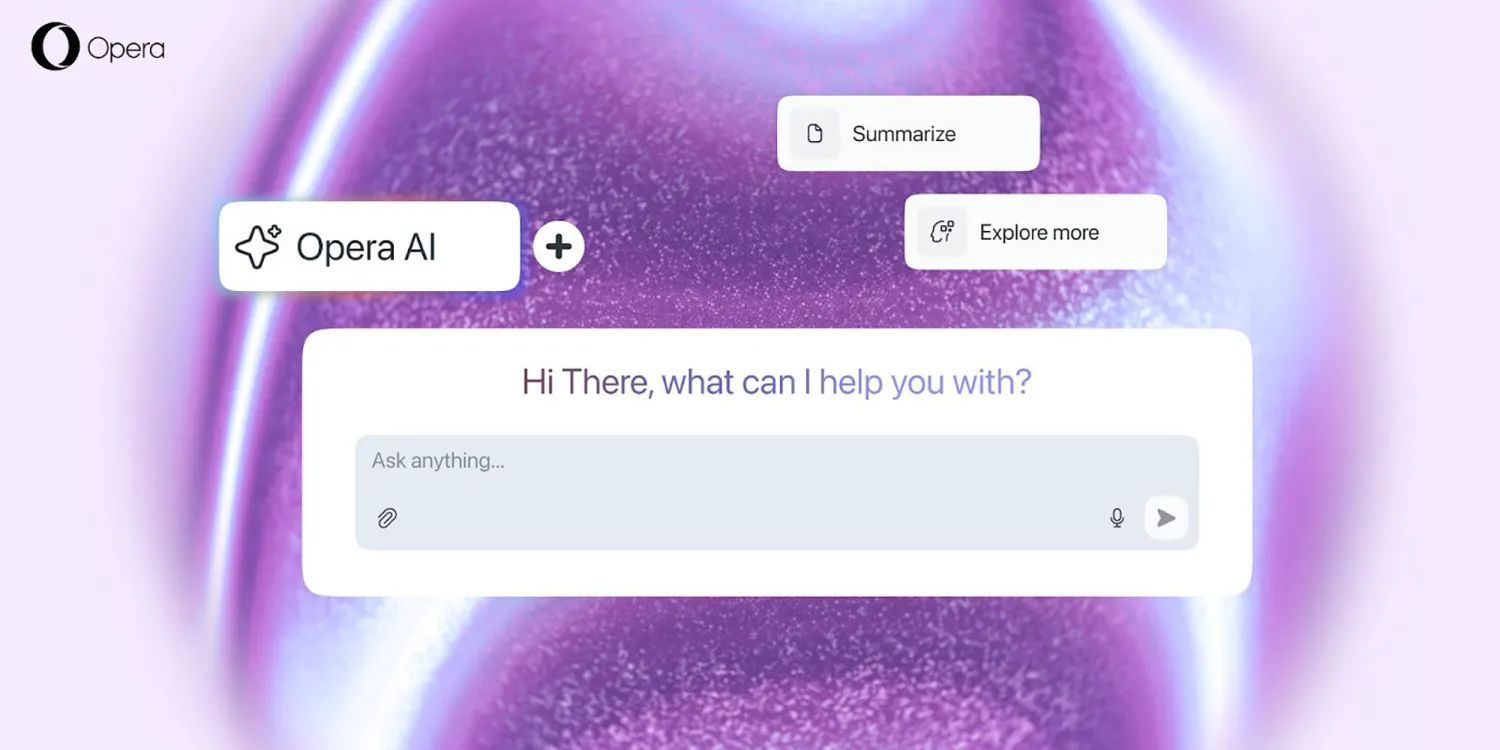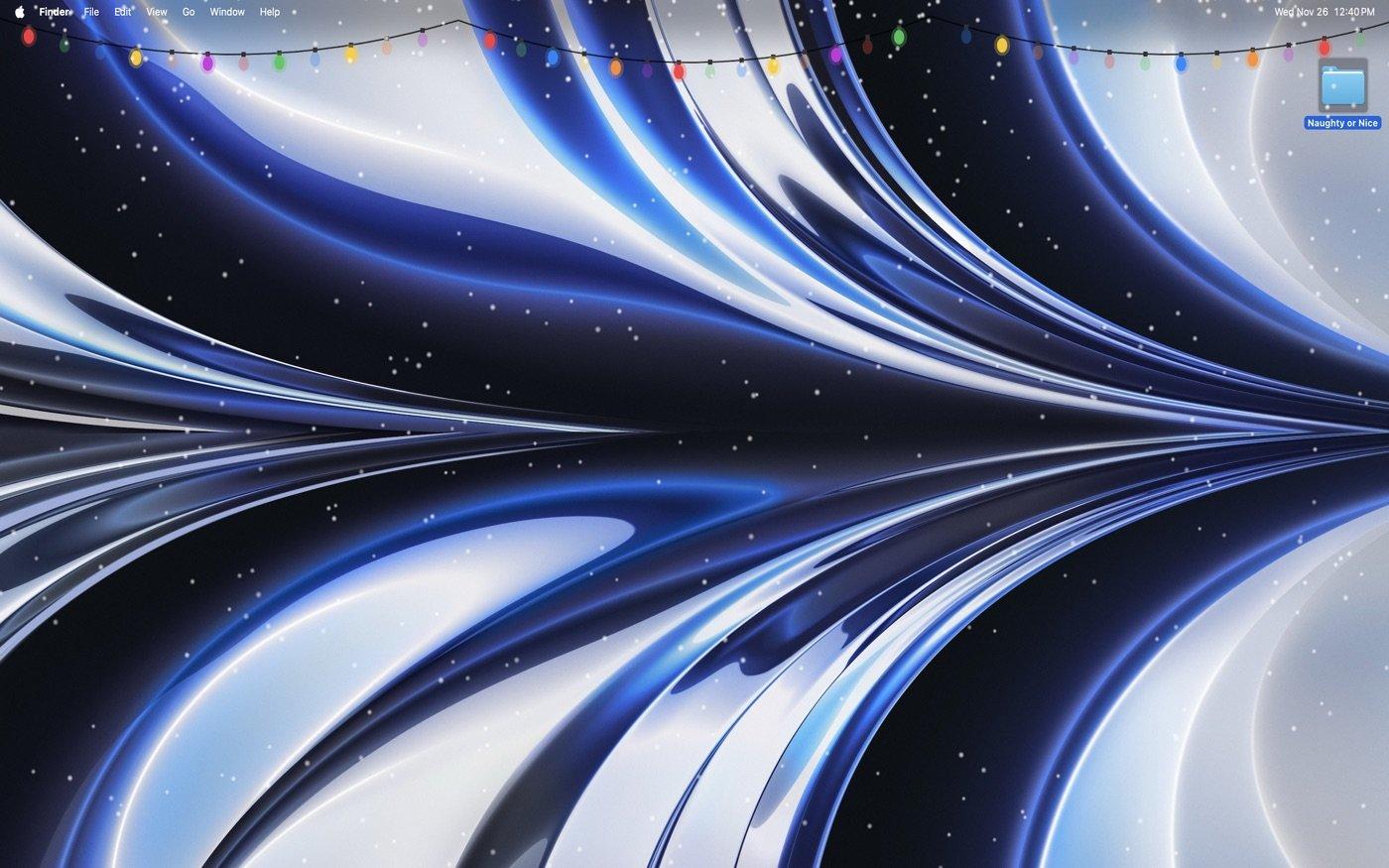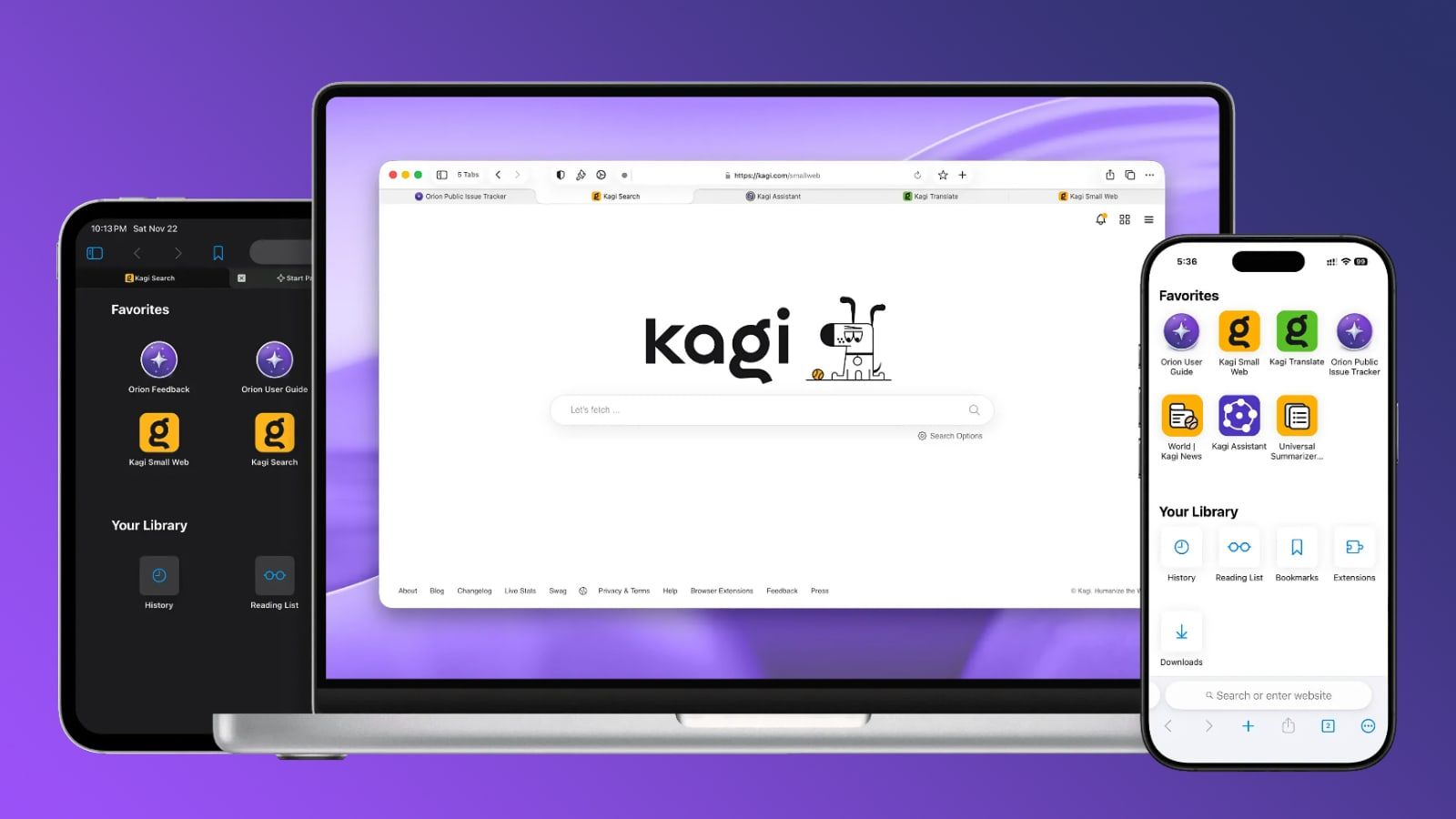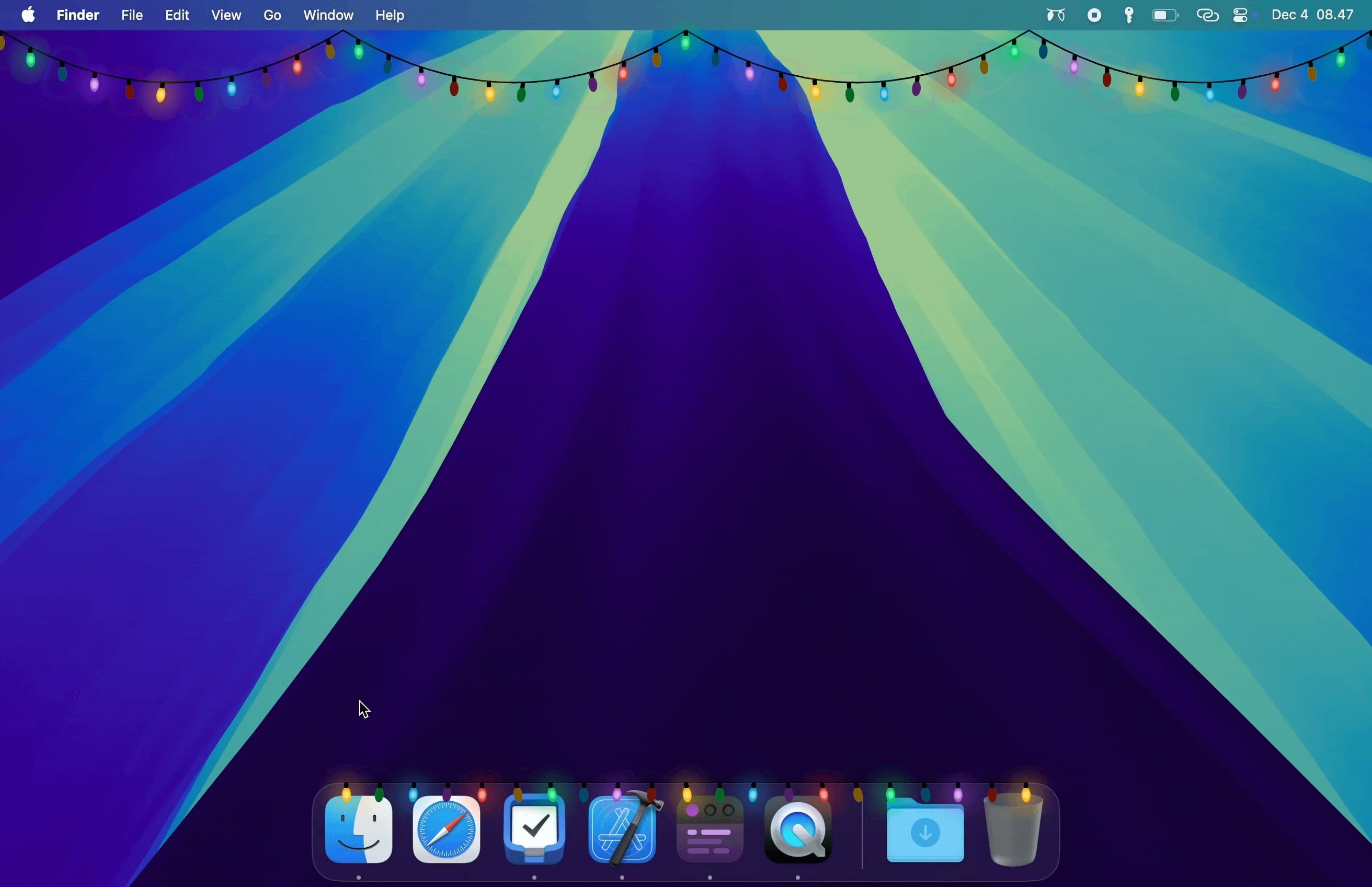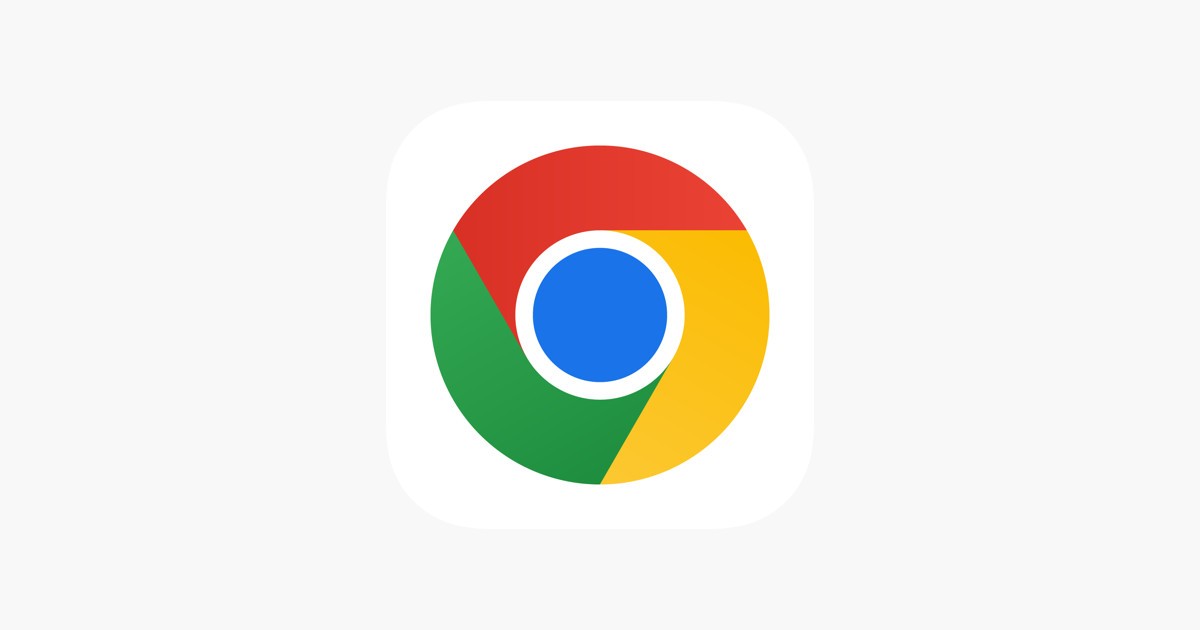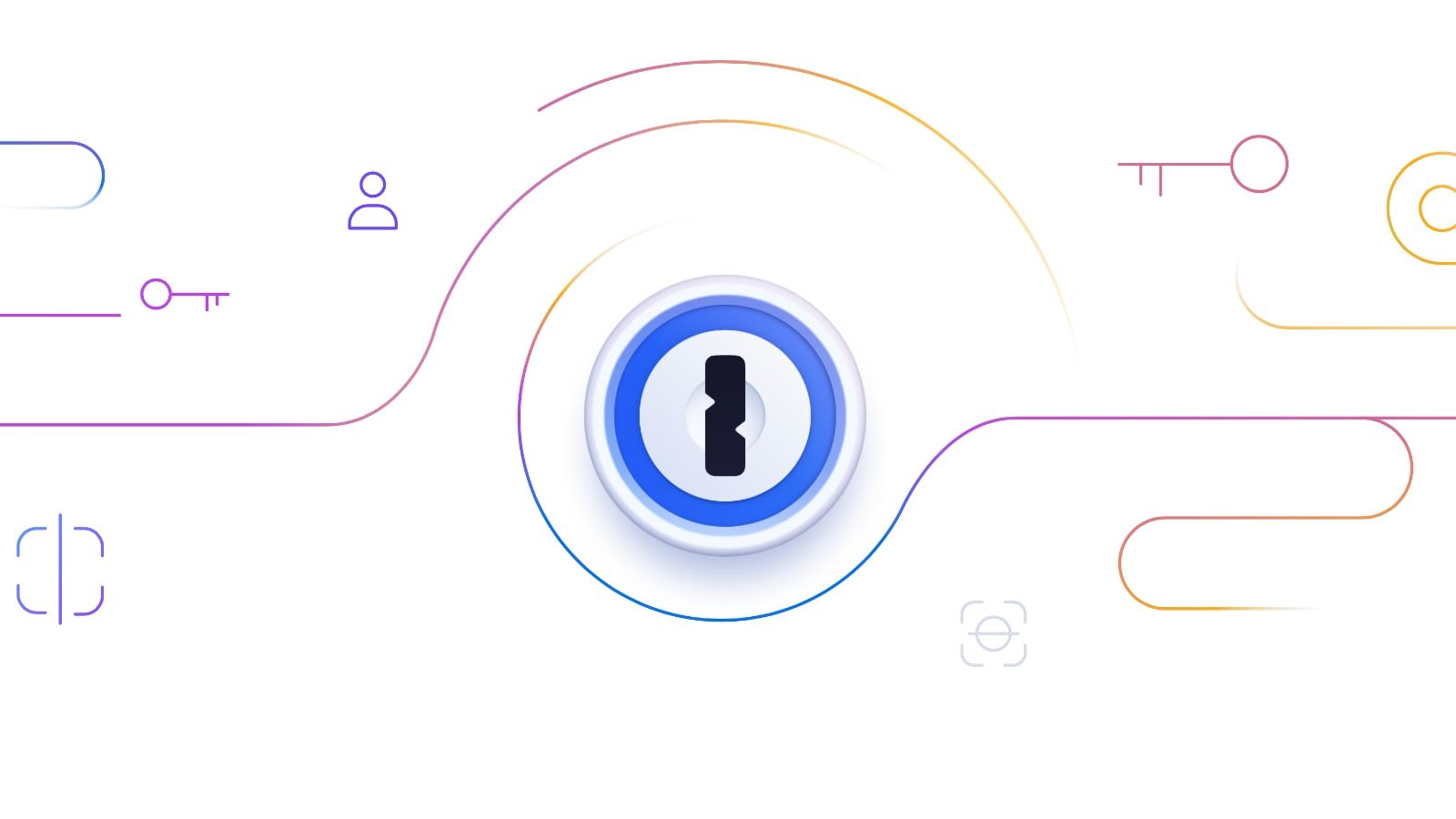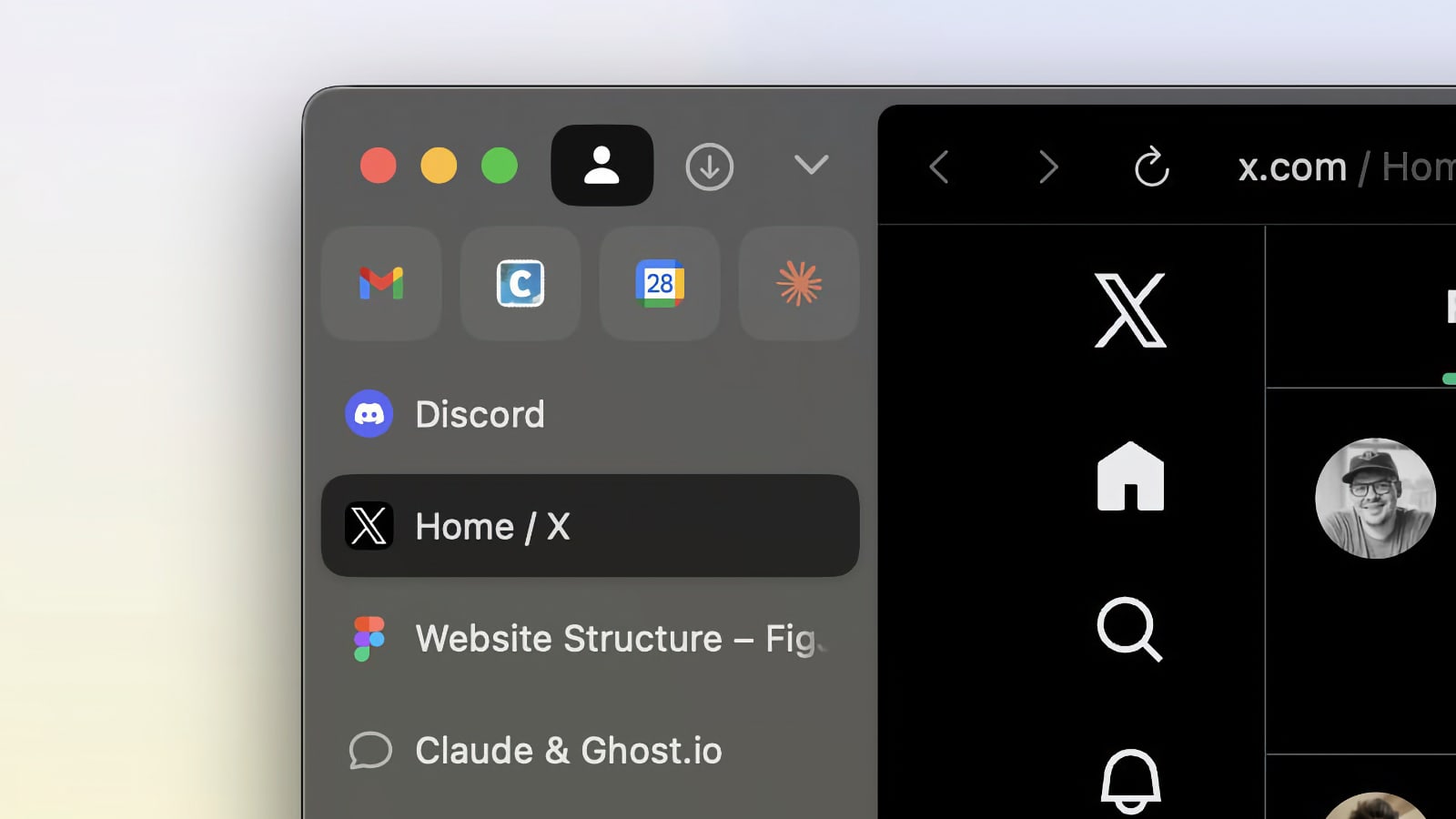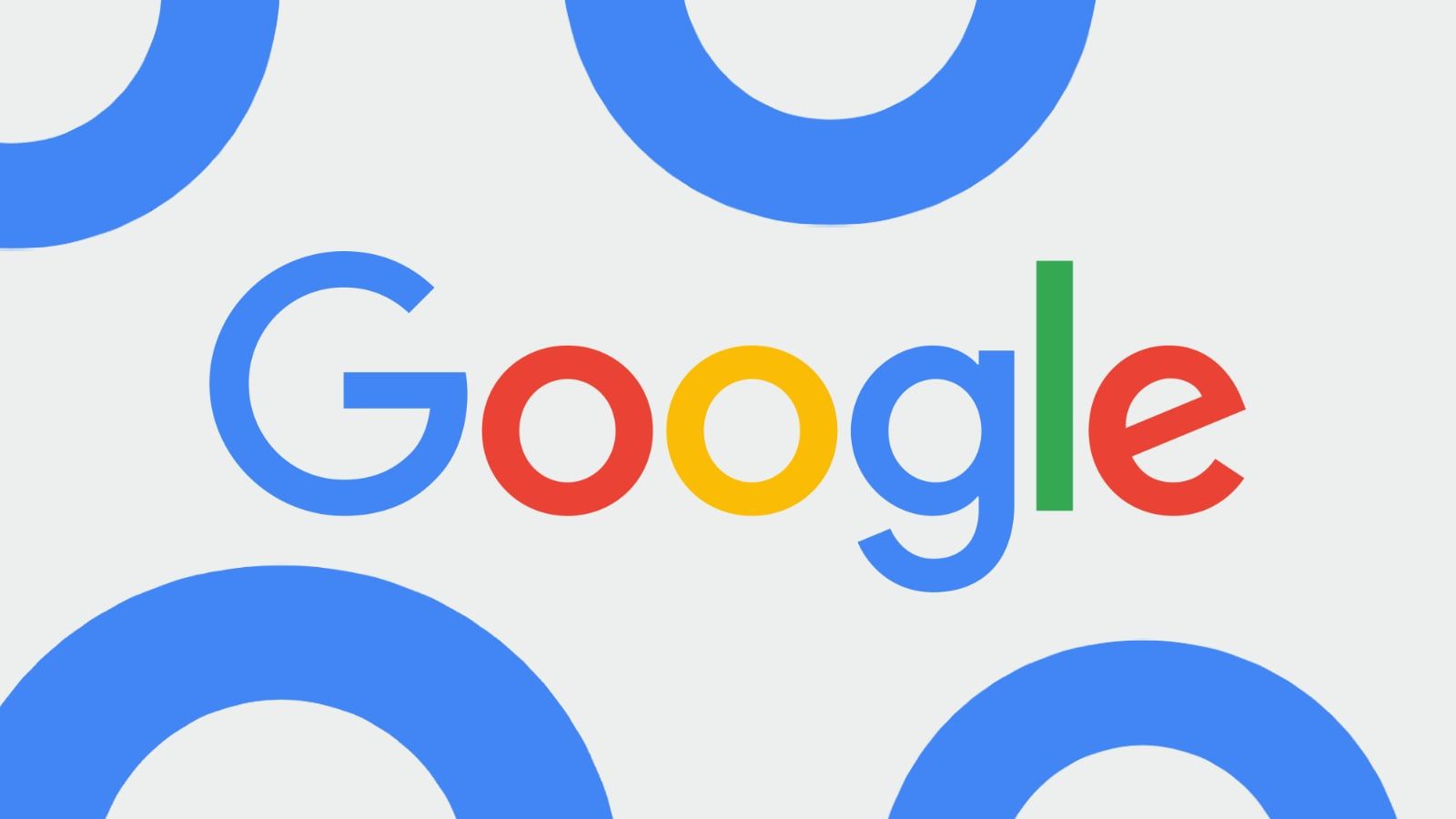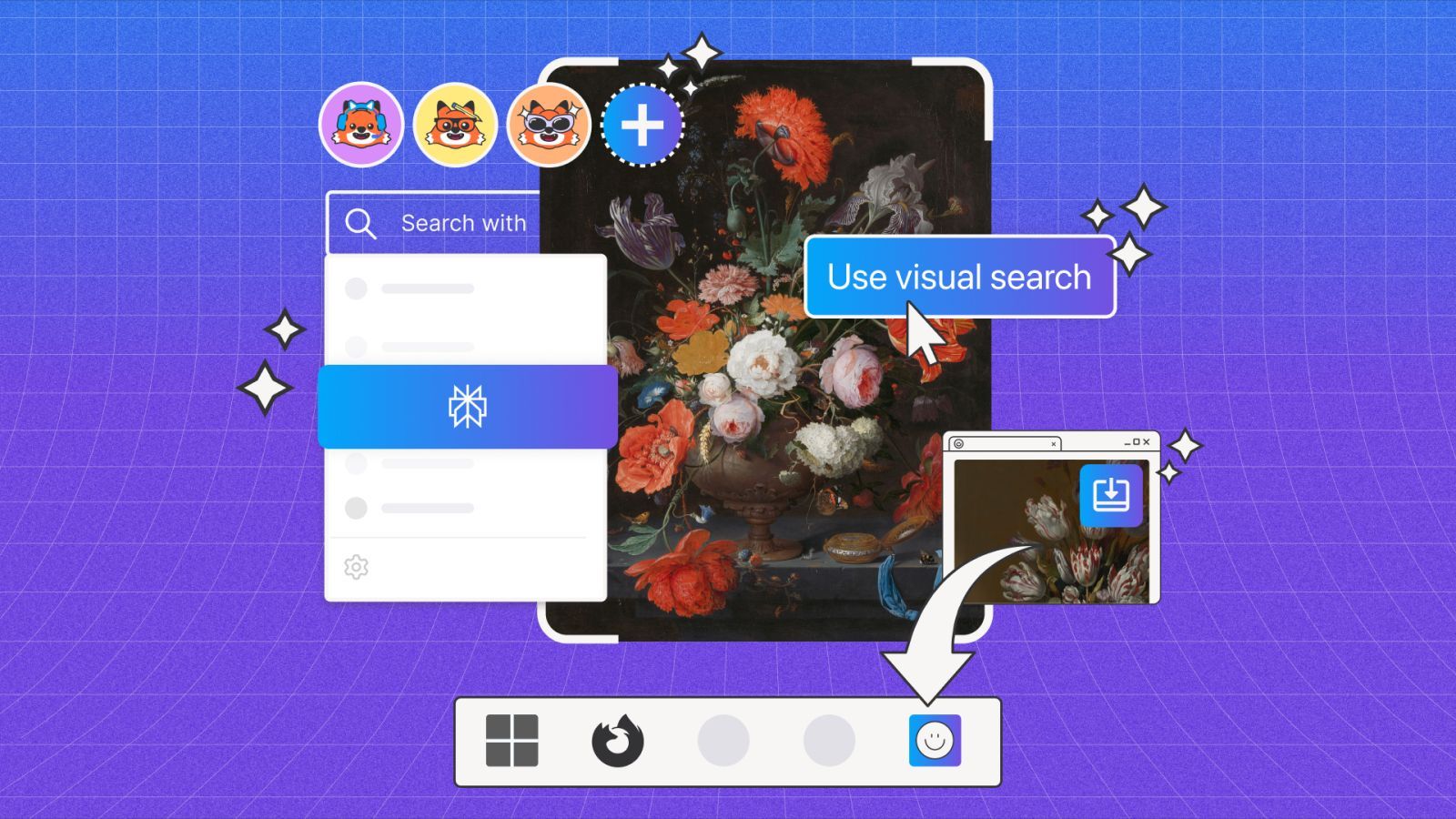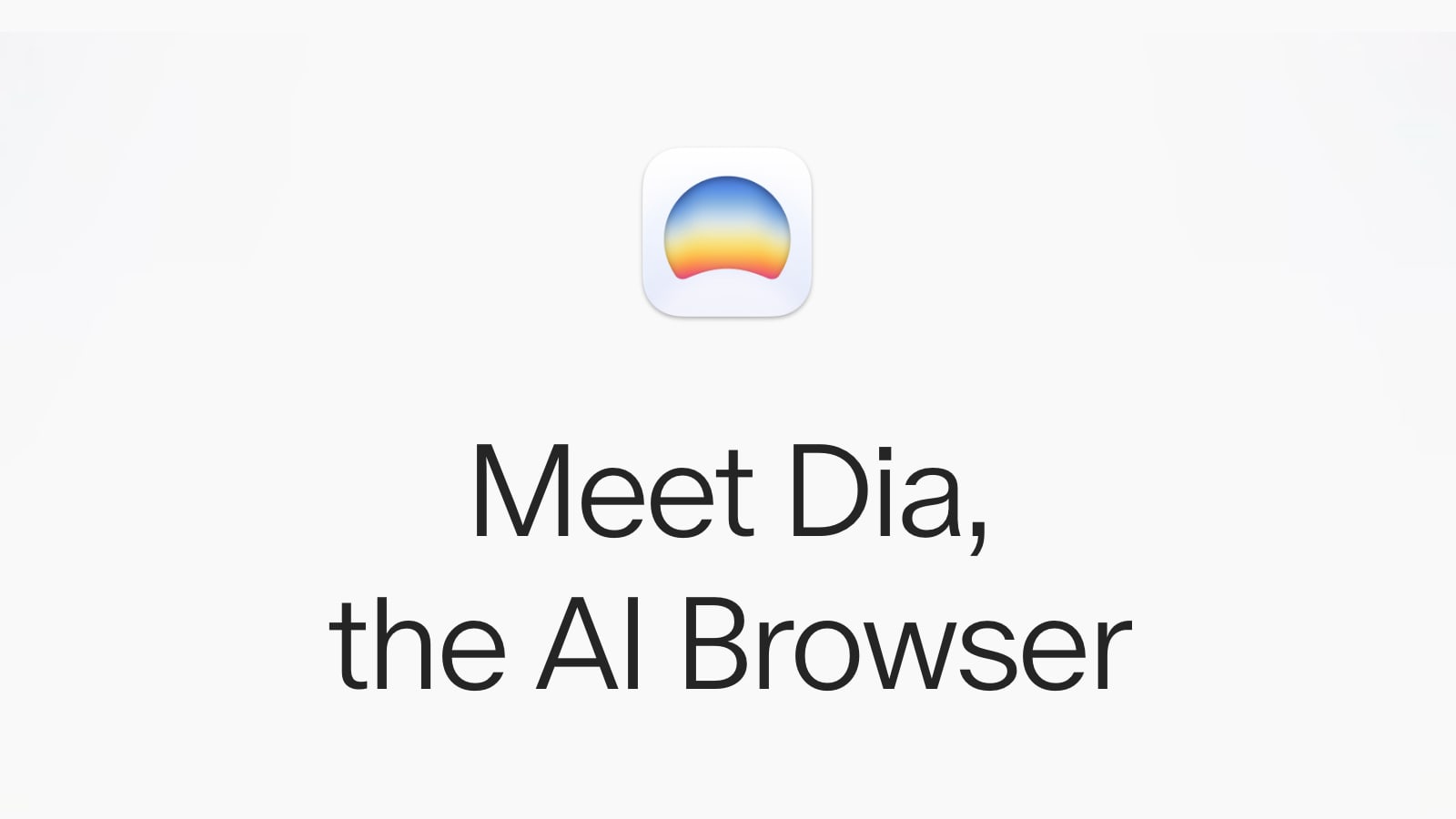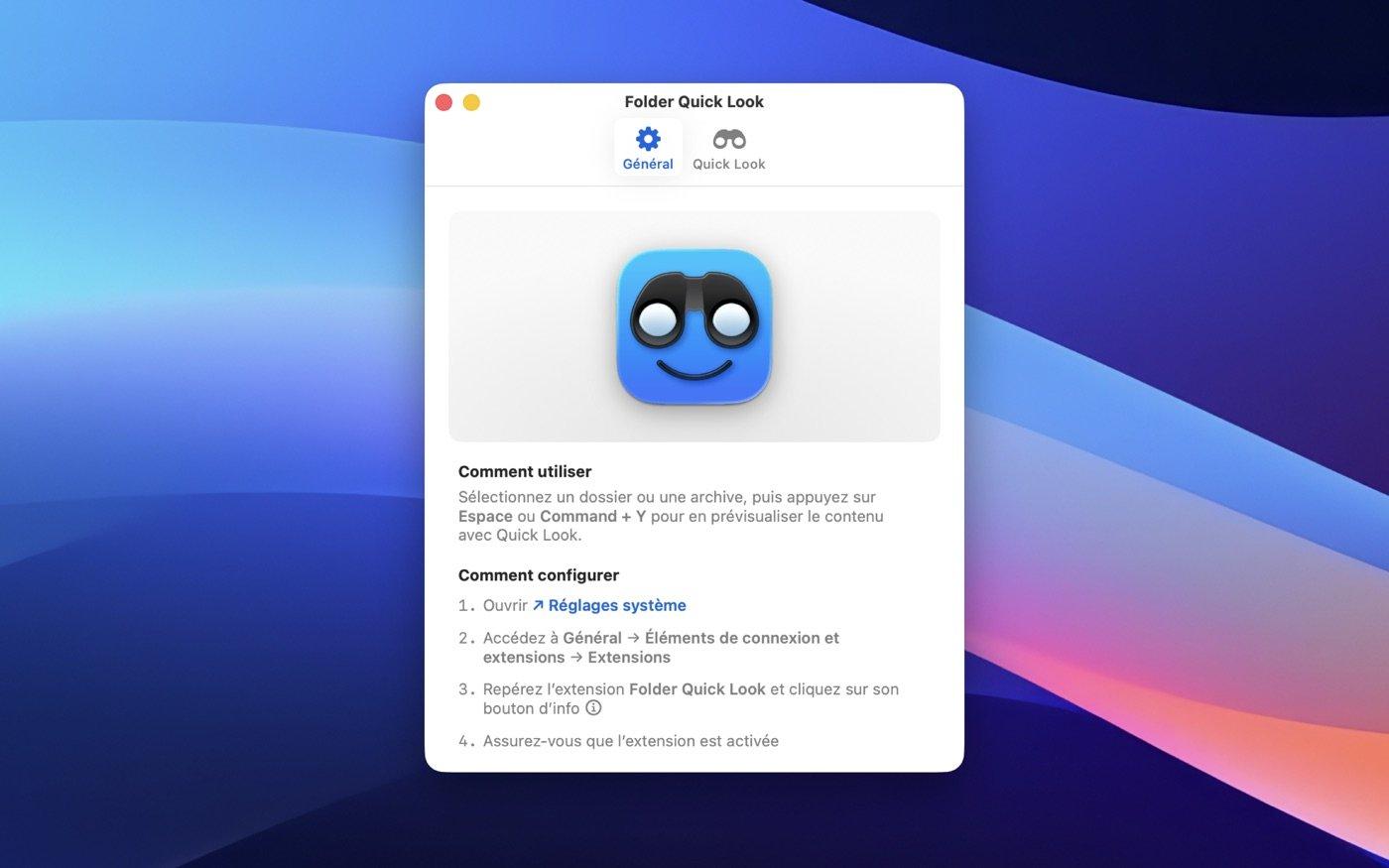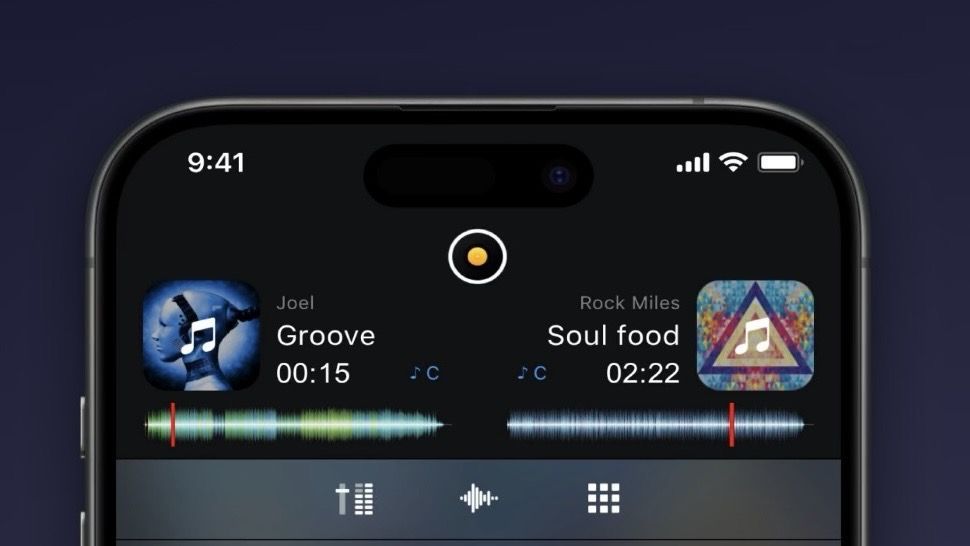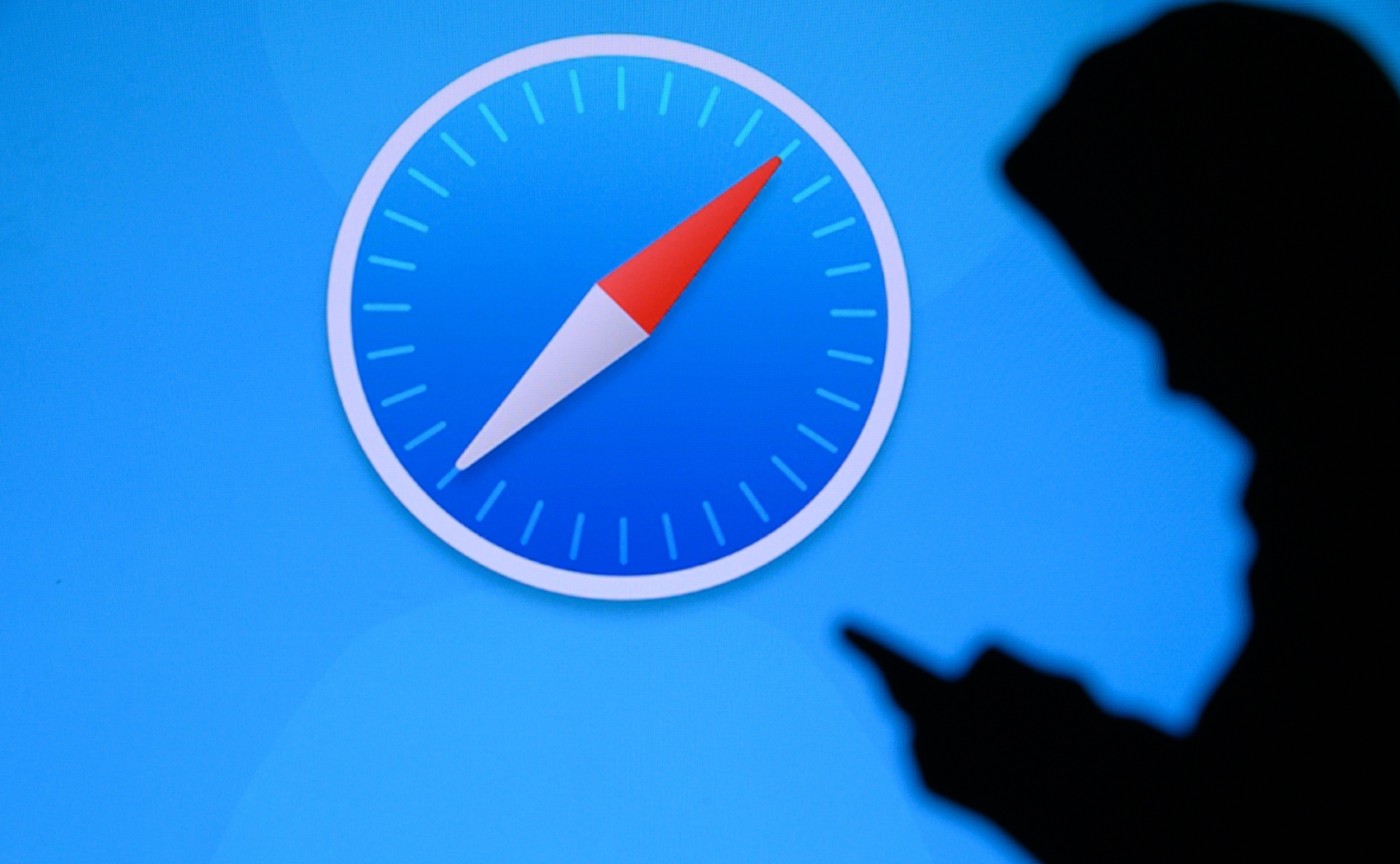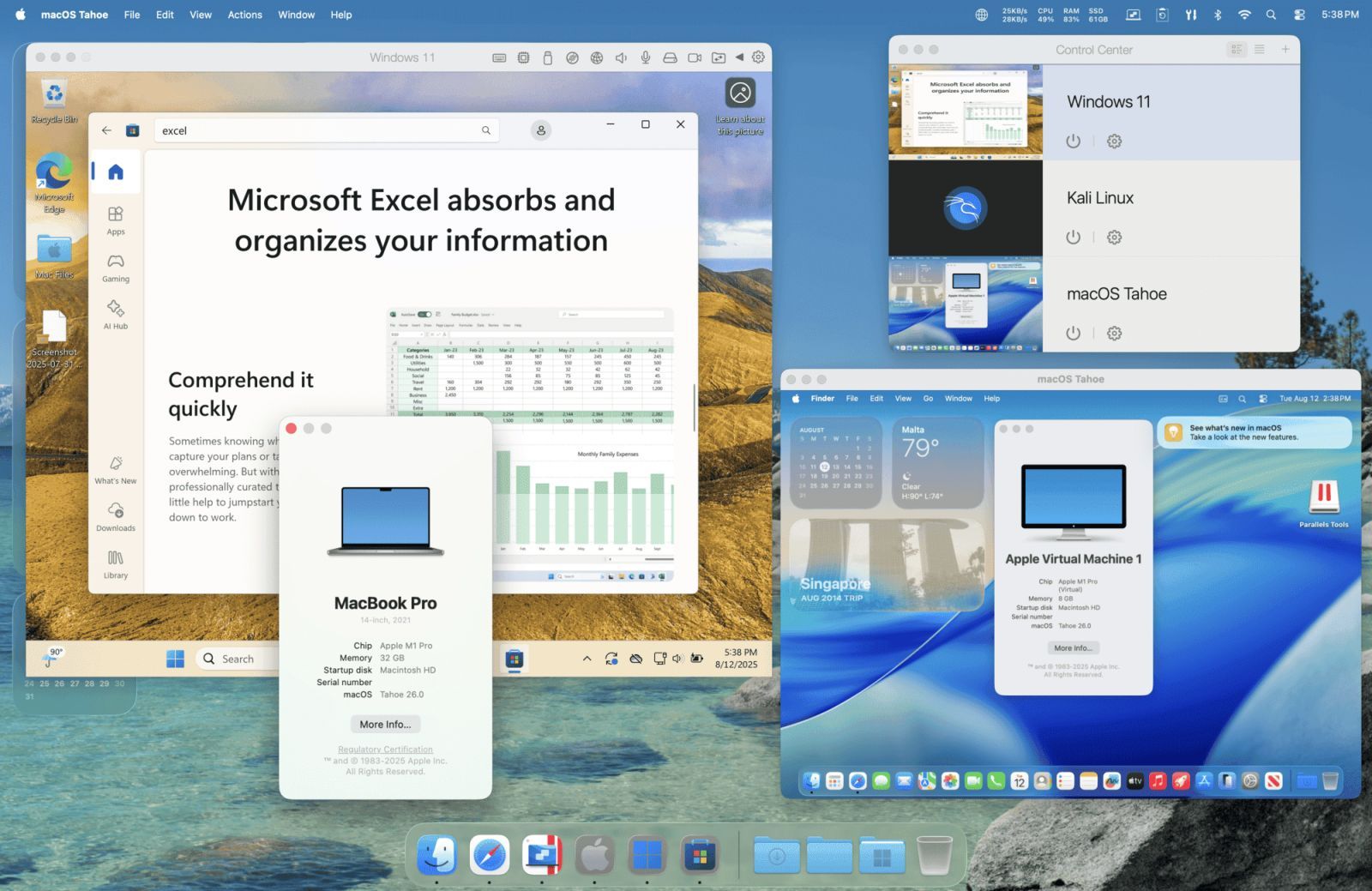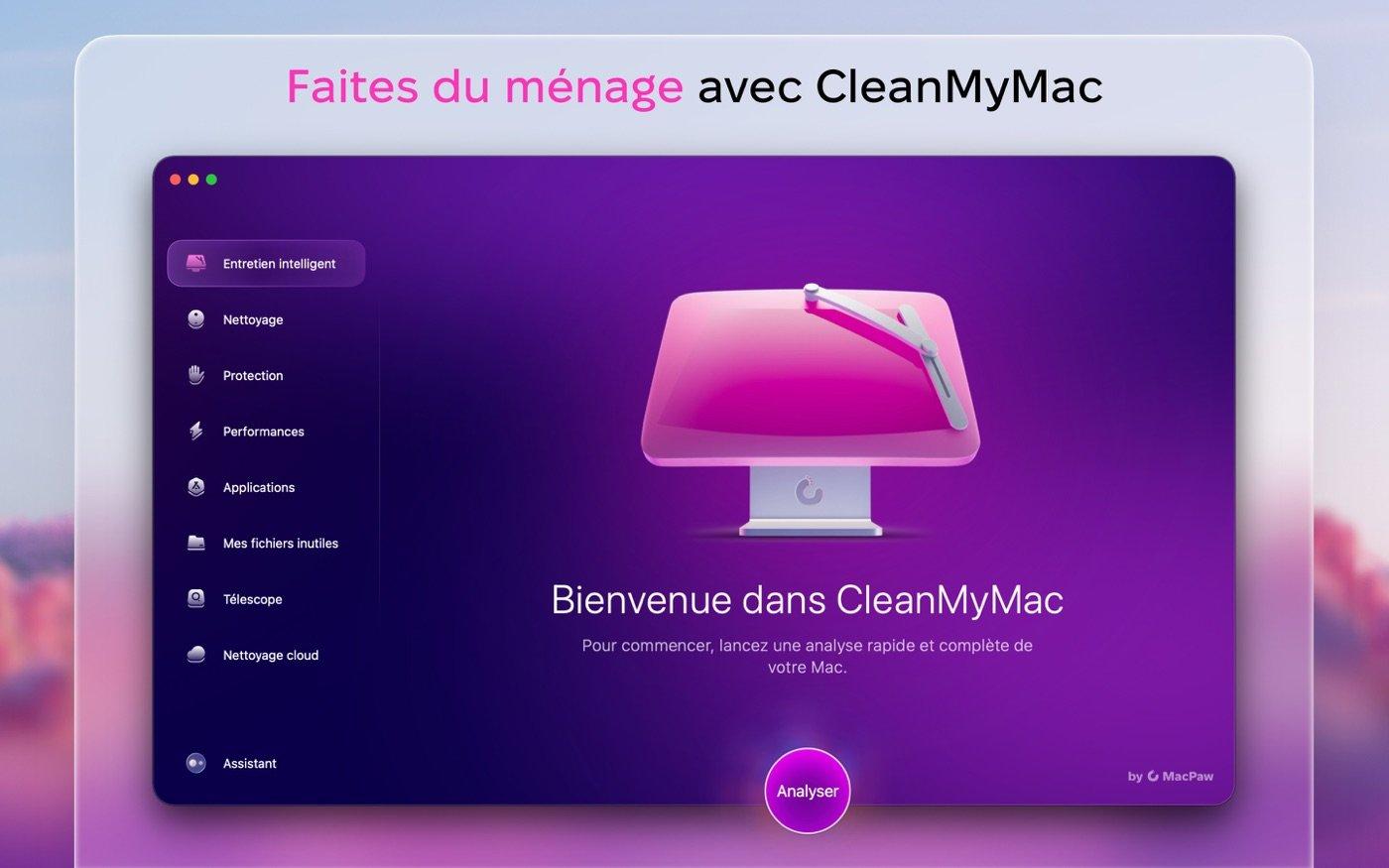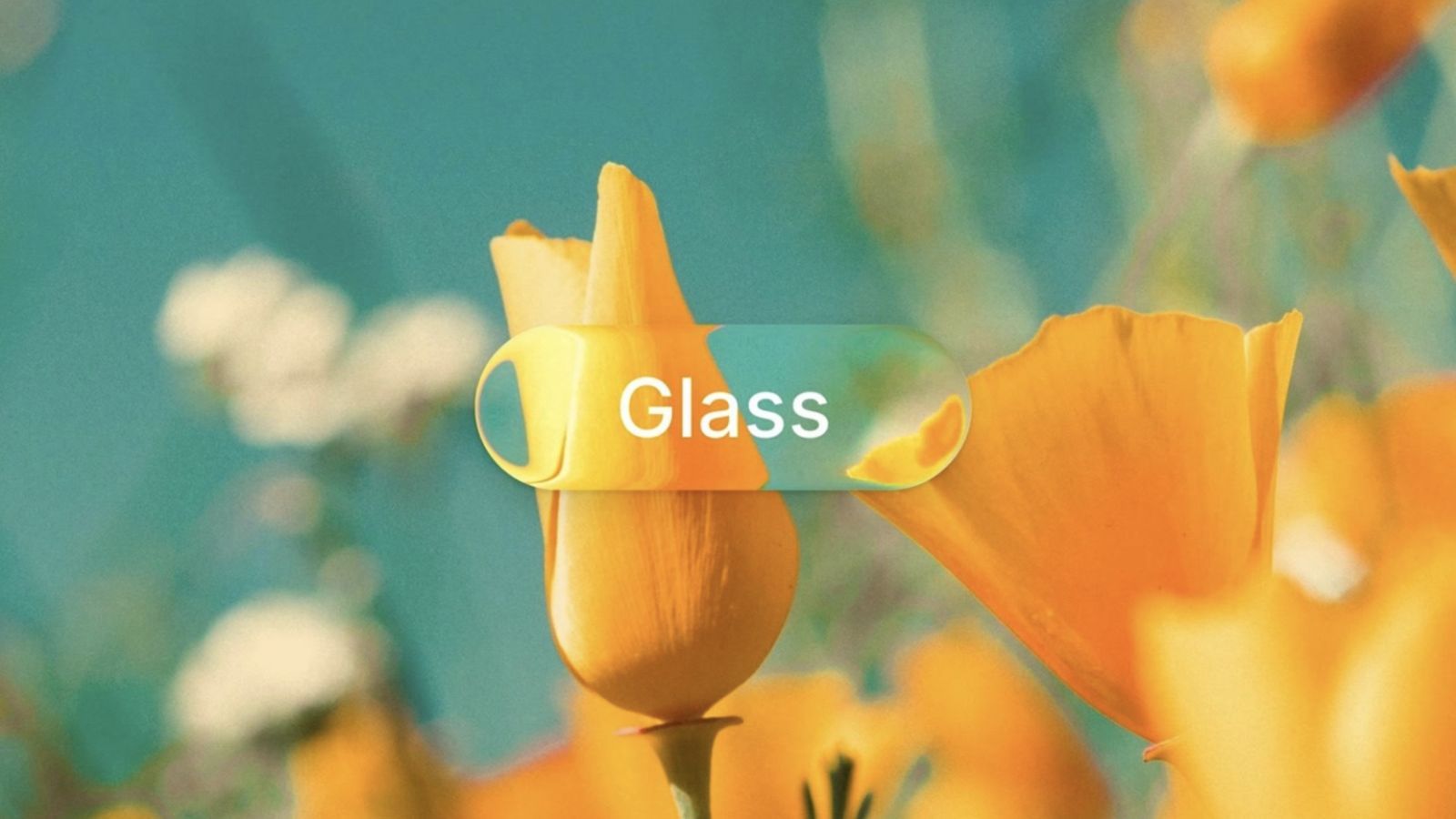PlayCover : une app gratuite pour installer des IPA sur Mac
 Medhi Naitmazi
Medhi Naitmazi- Il y a 2 ans (Màj il y a 2 ans)
- 💬 3 coms
- 🔈 Écouter
![]() Les possesseurs de Mac récents, plus précisément ceux qui tournent avec une puce MX, peut télécharger des applications iPhone ou iPad sur leur Mac, pour peu que les développeurs aient autorisé cela depuis l'App Store Connect. Si ce n'est pas le cas, il n'y aucun moyen de lancer un jeu iPhone sur son ordinateur. Enfin, ce n'est plus vrai depuis le lancement de PlayCover, un logiciel qui est récemment passé en version 3.0.0 (mais toujours en bêta). Son objectif est simple : permettre d'installer un IPA (un exécutable normalement destiné à l'iPhone et l'iPad) sur un Mac. Un tutoriel accompagne évidemment notre présentation.
Les possesseurs de Mac récents, plus précisément ceux qui tournent avec une puce MX, peut télécharger des applications iPhone ou iPad sur leur Mac, pour peu que les développeurs aient autorisé cela depuis l'App Store Connect. Si ce n'est pas le cas, il n'y aucun moyen de lancer un jeu iPhone sur son ordinateur. Enfin, ce n'est plus vrai depuis le lancement de PlayCover, un logiciel qui est récemment passé en version 3.0.0 (mais toujours en bêta). Son objectif est simple : permettre d'installer un IPA (un exécutable normalement destiné à l'iPhone et l'iPad) sur un Mac. Un tutoriel accompagne évidemment notre présentation.
Un logiciel fabuleux pour Mac M1, M2, M3, ...
Le logiciel open-source PlayCover est à la fois simple, gratuit et efficace. Pour jouer à ses jeux iOS préférés, confortablement installé devant son Mac, il n'y a pas mieux. En effet, que vous vouliez "mapper" les commandes tactiles sur votre clavier ou tout simplement contrôler l'action avec le combo clavier / souris (ou trackpad), c'est possible !
Un travail de qualité que l'on doit aux 33 contributeurs qui ont participé au développement de "Play Cover".
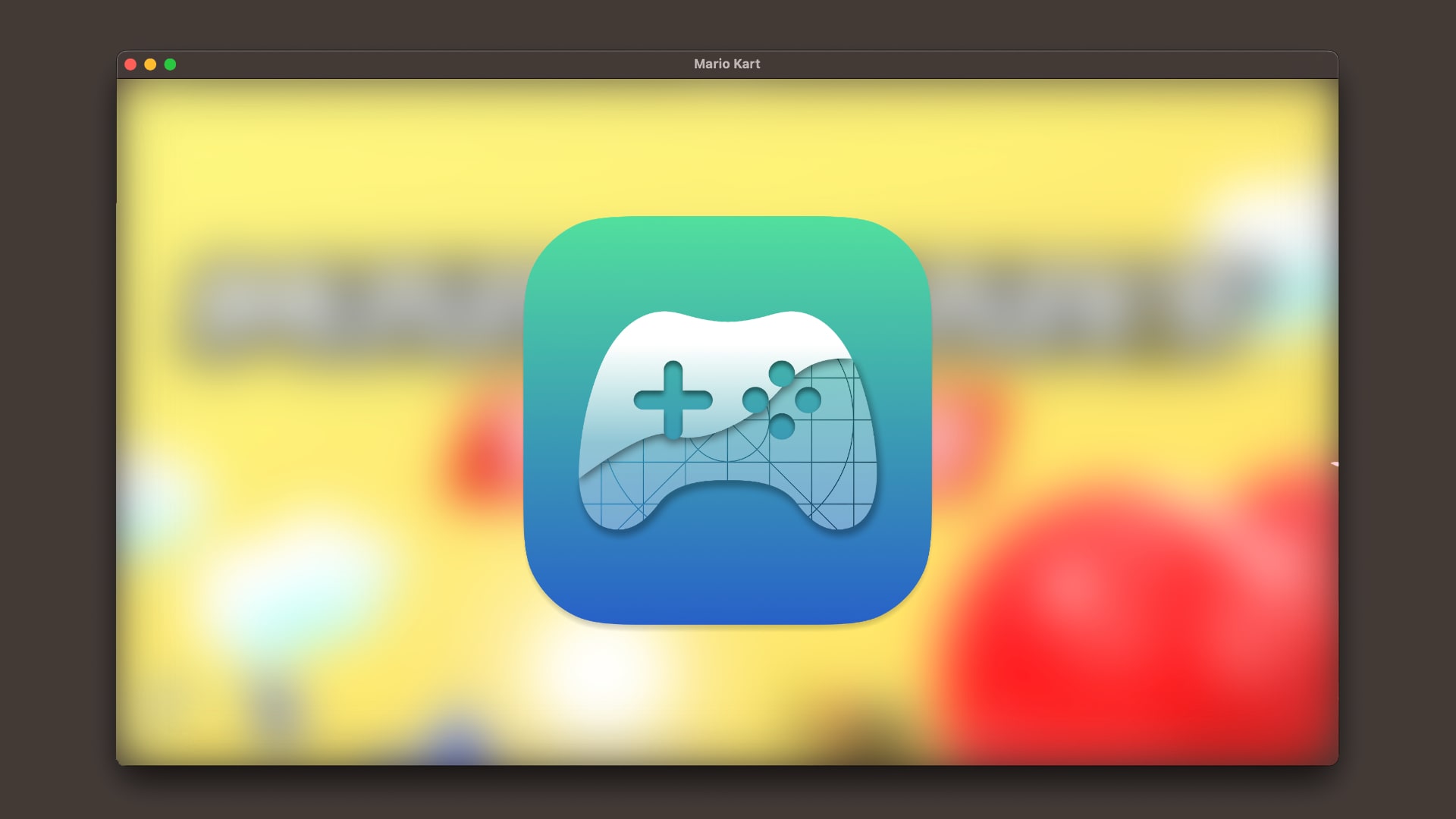
Retrouvez un IPA disparu comme Fortnite ou bien lancer un jeu non disponible sur Mac comme Genshin Impact ou Diablo Immortal est à portée de main. D'ailleurs, PlayCover a initialement été conçu pour faire tourner le célèbre jeu Genshin Impact. Depuis, il a bien évolué et permet d'installer toutes les applications que vous voulez, même des logiciels introuvables normalement dans votre région de l'App Store.
Le seul hic, c'est qu'il faut un Mac Apple Silicon, donc une puce M1, M1 Pro, M1 Max, M1 Ultra, M2, M2 Pro, M2 Max, M2 Ultra ou les toutes nouvelles M3, M3 Pro et M3 Max. Si vous avez un Mac plus ancien, c'est cuit.
Pour commencer, nous avons testé Mario Kart Tour, et c'est vraiment plaisant de jouer sur un grand écran, d'autant que plusieurs options permettent de modifier la résolution d'affichage.
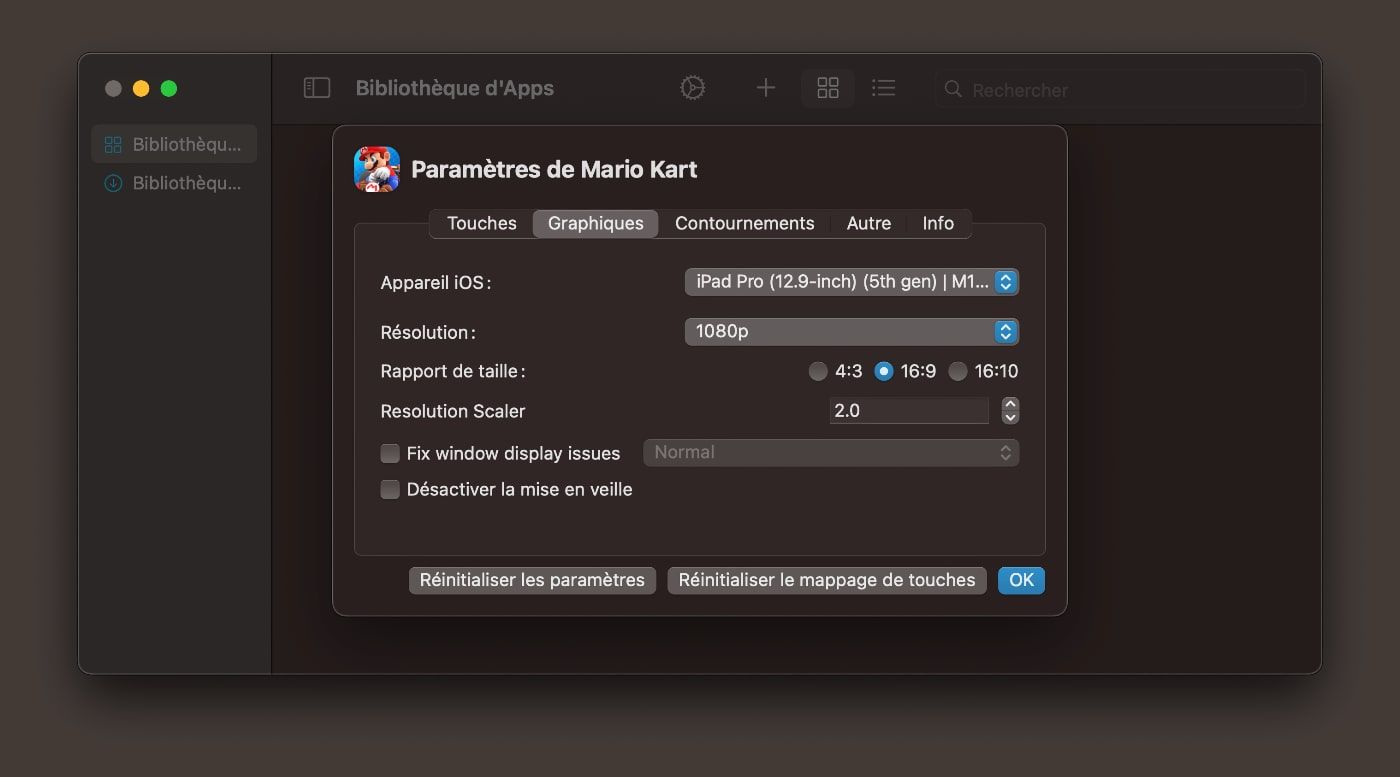
Mais alors, comment installer et utiliser PlayCover ?
Le plus simple est de passer par Homebrew, un gestionnaire de paquets pour macOS à utiliser en ligne de commande. Après l'avoir installé il vous suffit d’exécuter la commande suivante :
brew install --cask PlayCover/playcover/playcover-community
Sinon, la bonne vieille méthode fonctionne aussi :
- Télécharger PlayCover depuis le Github officiel
- Glisser PlayCover dans le dossier Applications.
Remarque : PlayCover ne fonctionnera pas s'il n'est pas dans le dossier Applications. - Double-cliquer ensuite pour l'ouvrir et cliquer sur Ouvrir à l'invite du système.
- Lors du premier lancement, il se peut qu'un écran vous demande d'installer les outils de ligne de commande Xcode.
- Cliquez sur Installer dans l'invite d'installation de l'application
- S'authentifier avec Touch ID
- Patienter jusqu'à la fin de l'installation
Comment installer un IPA dans PlayCover ?
Ensuite, il faudra trouver une application iOS au format IPA - et s'assurer qu'elle non vérolée - avant de la glisser dans le logiciel. Vous pouvez aussi cliquer sur le bouton "Ajouter une application" pour sélectionner le fichier .ipa dans le Finder.
Les sources pour les fichiers IPA
Pour les binaires iOS, le site officiel de PlayCover suggère decrypt.day et armconverter.com. On peut y ajouter appdb.to.